怎样关闭页眉的横线 Word文档页眉横线删除操作
更新时间:2024-03-22 09:45:17作者:xtliu
在使用Word文档编辑时,有时候我们会在页面的顶部添加页眉,以便更好地组织文档内容,而有时候我们可能会需要关闭页眉中的横线,以使文档更加清晰和简洁。关闭页眉的横线可以通过简单的操作来实现,让文档更加整洁。接下来我们就来看看怎样在Word文档中删除页眉的横线。
操作方法:
1.打开word文档。
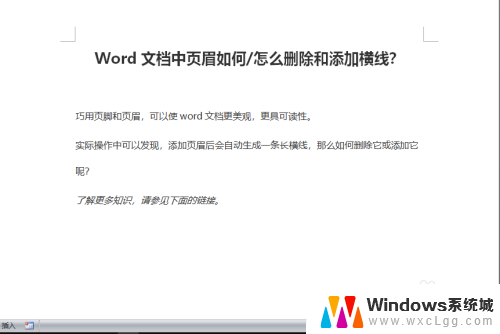
2.添加页眉。添加页眉的方法请参见下面链接。
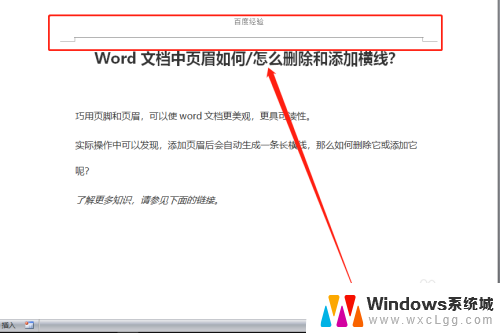
3.双击页眉,并选择文字。记得一定要全部选定。
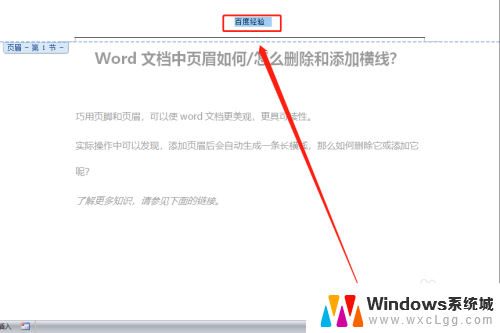
4.切换到工具栏”开始“功能区,在”段落“项中找到【边框线】。
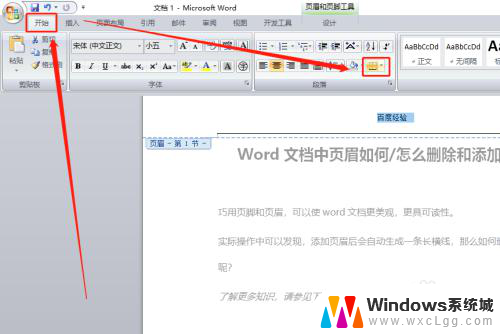
5.点击边框线右侧箭头,在下拉菜单中点击”无边框线“。
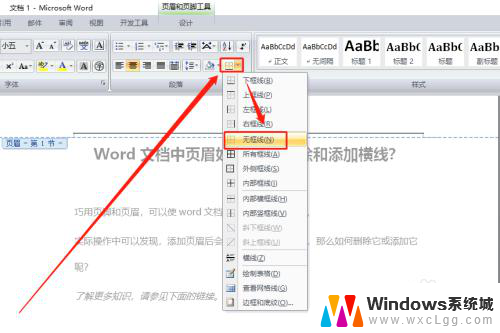
6.返回编辑页面,页眉上的横线即被删除掉了。
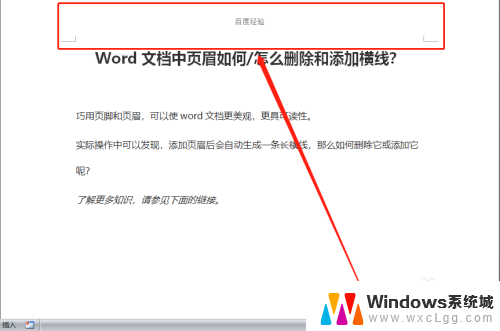
以上就是关闭页眉横线的方法,如果遇到这种情况,您可以按照这个方法来解决,希望对大家有所帮助。
怎样关闭页眉的横线 Word文档页眉横线删除操作相关教程
-
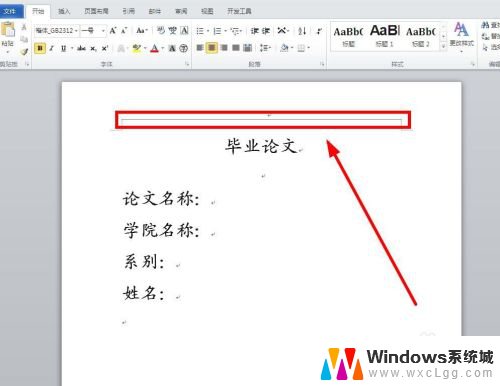 word怎么取消页眉的横线 Word怎么去掉页眉上的横线
word怎么取消页眉的横线 Word怎么去掉页眉上的横线2024-01-03
-
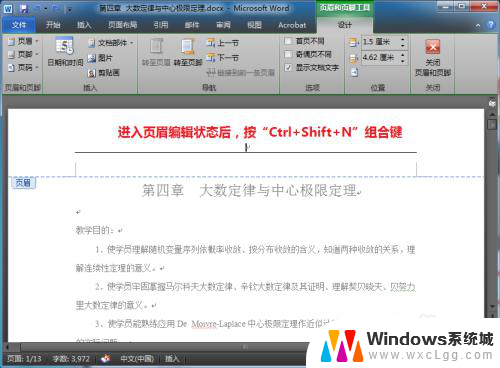 删除页眉后还有一根线 如何在Word中去除页眉后的横线
删除页眉后还有一根线 如何在Word中去除页眉后的横线2024-01-25
-
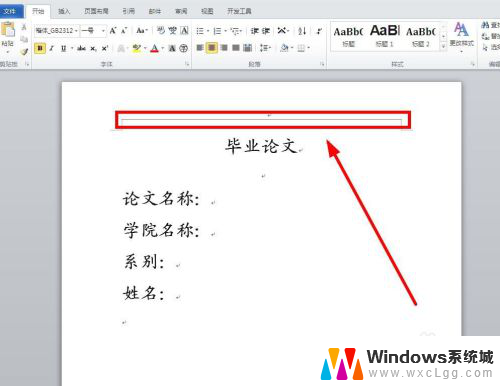 如何取消页眉的横线 Word怎么去掉页眉上的横线
如何取消页眉的横线 Word怎么去掉页眉上的横线2024-04-22
-
 页眉下面横线怎么删除 Word如何去掉页眉下面的横线
页眉下面横线怎么删除 Word如何去掉页眉下面的横线2024-02-25
-
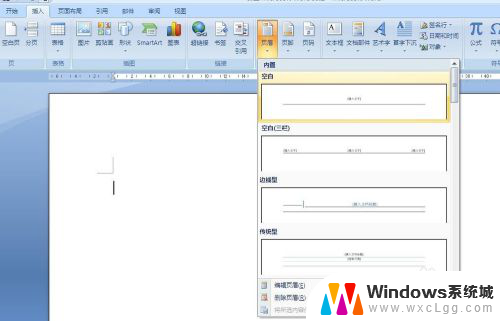 word怎么编辑页眉横线 Word页眉横线格式设置方法
word怎么编辑页眉横线 Word页眉横线格式设置方法2024-08-31
-
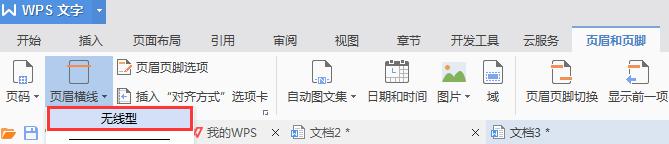 wps如何删除页眉横线 wps如何删除页眉横线线条
wps如何删除页眉横线 wps如何删除页眉横线线条2024-05-05
电脑教程推荐
- 1 固态硬盘装进去电脑没有显示怎么办 电脑新增固态硬盘无法显示怎么办
- 2 switch手柄对应键盘键位 手柄按键对应键盘键位图
- 3 微信图片怎么发原图 微信发图片怎样选择原图
- 4 微信拉黑对方怎么拉回来 怎么解除微信拉黑
- 5 笔记本键盘数字打不出 笔记本电脑数字键无法使用的解决方法
- 6 天正打开时怎么切换cad版本 天正CAD默认运行的CAD版本如何更改
- 7 家庭wifi密码忘记了怎么找回来 家里wifi密码忘了怎么办
- 8 怎么关闭edge浏览器的广告 Edge浏览器拦截弹窗和广告的步骤
- 9 windows未激活怎么弄 windows系统未激活怎么解决
- 10 文件夹顺序如何自己设置 电脑文件夹自定义排序方法